Aug. 17 2010
Eve Online: How to run Eve auf zwei Bildschirmen im Vollbildmodus
Seit letztem Wochenende habe ich nun auch zwei Monitore. Grad für Eve, aber auch für meine redaktionelle Arbeit ist das natürlich sehr praktisch. Während man auf der normalen Windows Oberfläche ja relativ problemlos Programme und Fenster verschieben kann und so spielend leicht die größere Fläche ausnutzen kann, ist das bei Spielen oft etwas schwieriger. Meistens muss man dazu den Windowed Mode nutzen, was dann oft zu diversen Problemen führt, etwa abgeschnittenen Rändern oder ähnlichem.
Bei Eve gibt es hier aber eine gute Abhilfe. Man benötigt zunächst das Programm Evemon, das die meisten User wohl schon als Charplaner deluxe kennnen. Aber Evemon kann deutlich mehr. Unter anderem gibt es in der oberen Reiterzeile das Feld Relocator. Im Einscreenbetrieb passiert hier gar nichts.
Wenn man aber zwei Bildschirme in Betrieb hat, dann wird das Feld mit Leben gefüllt. Wenn man nun auf Relocator klickt, kommt folgende Anzeige:
Dort kann man dann den Client einem Fenster zuordnen. Wichtig ist: er muss vorher auf Windowed Mode umgestellt worden sein und darf nicht minimiert werden, ansonsten ist er nicht anwählbar.
Wenn man nun einen zweiten Client startet, macht man exakt das Gleiche: starten, Windowed Mode und dann auf Evemon gehen:
Wichtig: sofern man den Charakter wechselt oder aus sonst einem Grund ausloggt, muss man dies wieder neu belegen. Das ist aber letztendlich ein minimaler Aufwand. Wenn man nun auf den zweiten Monitor geht, dann wird im ersten zwar die Taskleiste sichtbar, das ist aber letztendlich sehr hilfreich bei der Steuerung des Computers.
Alles in allem ist der Betrieb von zwei Screens in Eve wirklich super, weil hier multiboxing ja doch recht üblich ist. Man kann nun bequem scouten, beim Minern den Indu hin und herschicken oder schlichtwegs beim langen Reisen auf dem anderen Screen im Netz browsen.

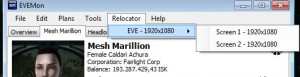
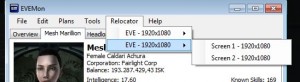



Sleth
17. August 2010 @ 13:08
Bei meinem 27 Zoll Samsung war eine Software dabei (Samsung Multiscreen), die das auch kann. Mit einem Rechtsklick auf jede Software (oder mit Strg+1 oder Strg+2) wird das Programm einem Monitor zugewiesen. Ebenso lassen sich die Monitore in gleiche Teile aufteilen (vierteln, achteln usw). Echt nett die Software 🙂
Nighthoof
17. August 2010 @ 13:19
Darf man fragen was ihr da so an Monitoren nutzt?
Sleth
17. August 2010 @ 13:28
Samsung Syncmaster 2770 HD und LG Flatron 2453 TQ. Obwohl der erste 5MS Reaktionszeit und der zweite 2MS hat, merke ich bei Spielen, die ich zocke, keinen Unterschied. Von der Darstellung, Itensität und Farbbrillianz ist der Samsung dem LG deutlich überlegen. Fürs kleine Geld ist der LG ok, wer nicht aufs Geld schaut holt sich nen Samsung.
Mem
17. August 2010 @ 13:39
Zwei 22er Samsungs, allerdings unterschiedliche Modelle. An sich geben sich aber LG und Samsung zumindest in dem Segment preislich nicht viel.
Nighthoof
17. August 2010 @ 14:29
Na ich such was schickes mit dezentem Rand – der 2770HD stört mich vom Aussehen – Zu dicker Rand und diese Klavierlack-Optik ist nicht das meine –
Selbiges gillt damit auch für den LG –
Ich hab auf Arbeit eigentlich einen sehr netten SM 2343BW – allerdings gibts den nicht mit HDMI – was nun wiederum nicht so ungünstig wäre, da ich den nicht nur als PC-Monitor nutzen will.
Ich liebäugel ja mit nem P2450H wobei der zwar die Klavierlackoptik hat aber wenigstens nicht so rundgelutscht ist… naja – oder nen 2443BW
Das es ein Samsung wird ist relativ klar… oder 2 😛
Gunny / Baladur
17. August 2010 @ 20:52
P2450H benutze ich, kann ich nur empfehlen
De'Vadder
18. August 2010 @ 00:33
Das Fensterdingens von Evemon macht auch bei einem Screen Sinn, zum Beispiel wenn man zwei accounts am laufen hat kann man viel besser alt tabben wenn beide im window mode sind (zumindest bei meiner Möhre macht das was aus) und wenn man die fenster selber rumschiebt bekommt man die nie ohne nervigen Rand hin.
Evemon macht das einfach automatisch. Das kann man auch automatisieren das er alle 10 Sekunden checkt ob ein client verschoben werden will.